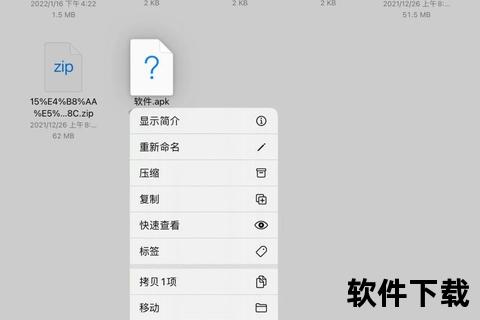浏览器下载安装全攻略-详细步骤解析及常见问题解答
19429202025-04-04安卓下载4 浏览
在数字化时代,浏览器作为连接互联网的核心工具,其性能与安全性直接影响用户体验。本文将围绕浏览器的下载、安装、功能使用及常见问题展开解析,以帮助用户快速掌握高效浏览的秘诀。
一、核心特点:为何选择这款浏览器?
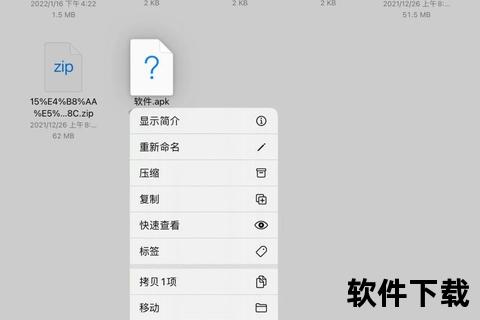
无论是追求速度、安全,还是跨平台协作,现代浏览器均以用户需求为核心打造功能矩阵。以谷歌浏览器(Google Chrome)为例,其特点可概括为以下维度:
1. 极速体验
采用V8 JavaScript引擎与多进程架构,网页加载速度领先同类产品,尤其适合处理多标签任务。
智能预加载技术减少等待时间,提升视频与动态内容的流畅性。
2. 安全防护
内置沙盒技术隔离恶意程序,自动检测钓鱼网站与恶意软件,实时更新安全补丁。
隐私模式(无痕模式)避免浏览记录与Cookie的本地存储。
3. 扩展生态
支持超10万款插件,涵盖广告拦截(如AdBlock)、开发工具(如篡改猴脚本管理)等场景。
4. 跨平台同步
通过谷歌账号同步书签、历史记录与密码,实现PC、手机、平板的无缝切换。
二、下载与安装:全平台操作指南
1. 下载前的准备
确认系统兼容性:浏览器通常支持Windows 7+、macOS 10.10+及主流Linux发行版。
选择下载渠道:
官网优先:访问[Google Chrome官网]获取最新稳定版,避免第三方平台捆绑软件风险。
离线包适用场景:网络不稳定或需批量部署时,可通过官网“帮助”页面或国内镜像站下载完整安装包。
2. 分平台安装步骤
Windows系统
1. 双击下载的`ChromeSetup.exe`文件,按提示选择安装路径(默认推荐C盘)。
2. 完成安装后,首次启动可勾选“设为默认浏览器”优化体验。
macOS系统
1. 打开`.dmg`镜像文件,将Chrome图标拖拽至“Applications”文件夹。
2. 首次运行时需在“系统偏好设置”中解除安全限制(若提示“来自不明开发者”)。
移动端(Android/iOS)
通过应用商店(Google Play/App Store)搜索安装,或扫描官网二维码跳转下载。
三、使用教程:从入门到精通
1. 基础操作
标签管理:右键标签页可固定常用网站或创建分组,避免页面混乱。
快捷键活用:
`Ctrl/Cmd+T`新建标签页,`Ctrl/Cmd+Shift+T`恢复误关闭页面。
`Ctrl/Cmd+L`快速跳转至地址栏输入。
2. 高级功能
扩展管理:
1. 访问[Chrome应用商店],搜索所需插件(如“篡改猴”管理用户脚本)。
2. 点击“添加至Chrome”并授权权限,通过扩展图标控制启用状态。
跨设备同步:
1. 登录谷歌账号,进入“设置”>“同步和Google服务”开启书签、密码等数据同步。
3. 隐私与安全设置
清除浏览数据:定期通过`Ctrl/Cmd+Shift+Del`调出清理面板,选择时间范围与数据类型(如缓存、Cookie)。
安全检测:访问`chrome://settings/security`启用“增强型防护”,实时扫描下载文件。
四、安全性解析:如何规避风险?
1. 官方渠道至上
第三方平台可能篡改安装包植入广告或恶意代码,官网下载可降低风险。
2. 插件审核机制
Chrome应用商店对插件进行安全扫描,安装时留意权限需求(如“读取所有网站数据”可能涉及隐私泄露)。
3. 更新策略
浏览器通常默认启用自动更新,用户也可手动检查(菜单>帮助>关于Chrome)以获取最新防护。
五、用户评价与行业趋势
用户反馈
好评维度:速度、扩展生态与跨平台同步最受认可,部分用户认为内存占用较高。
争议点:国内用户需通过特殊方法访问应用商店,对新手不够友好。
未来展望
1. AI集成:如微软Edge已整合Copilot辅助写作与信息检索,未来或进一步优化智能分屏与语音交互。
2. 隐私增强:预计推出更细粒度的Cookie控制与去广告化技术,平衡用户体验与网站收益。
六、常见问题解答
1. 安装失败提示“文件损坏”
重新下载安装包,关闭杀毒软件临时防护(如360安全卫士)。
2. 扩展程序无法启用
检查是否冲突(如广告拦截插件与视频助手),或尝试禁用后重新加载。
3. 同步数据丢失
确认账号登录状态,或通过`chrome://sync-internals`强制同步。
浏览器的选择与优化是提升数字效率的关键一环。通过官方渠道获取、合理配置功能与定期维护,用户可最大化利用其性能与安全优势。未来,随着技术迭代,浏览器将不仅是入口,更成为智能生活的核心枢纽。